多表格数据汇总可以使用透视表,使用函数,今天office教程网分享一个通过合并计算完成多表格数据汇总方法,合并计算分为两种情况,一种情况是:多个表格类别一致数据不同,另一种情况......
2021-11-25 138 excel合并计算 excel多表格数据汇总求和
本文将讲述如何从Excel中包含日期和时间的单元格中提取时间的部分。如何使用Excel中的公式来删除日期/时间戳上的日期部分。如何使用Excel 2013/2016中的查找和替换功能从日期和时间值中只删除日期的那部分。
假设您有一个数据区域为B1:B4的数据列表,其中包含日期和时间内容。如果您只想从数据区域中提取时间的部分,我们该怎么做呢?本文将通过下面的两种方法来从包含日期和时间的单元格中删除日期部分。
您可以使用Excel中的TIME函数,HOUR函数,MINUTE函数和SECOND函数构成的公式来从日期和时间值中删除日期的部分。比如我们可以通过下面的公式从给定的数据区域B1:B4内删除每个单元格内的日期部分:
=TIME(HOUR(B1),MINUTE(B1),SECOND(B1))
将此公式键入空白单元格并按键盘上的Enter键,然后将“自动填充手柄”向下拖动到其他单元格以应用此公式。
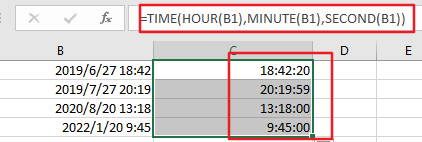
下面我们来说一下这个公式的工作原理:
HOUR,MINUTE和SECOND函数用于提取小时,分钟和秒部分的值。然后TIME函数将这些提取到的值格式化为标准的时间戳。
您还可以使用基于INT函数构成的Excel公式来提取时间部分,例如:
= B1-INT(B1)
将此公式键入空白单元格并按Enter键,然后将“自动填充”手柄拖动到要应用相同公式的其他单元格。我们会看到时间值的序列号会被提取出来,之后我们需要将这些值重新格式化为标准的时间格式。
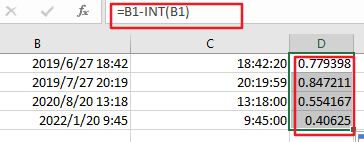
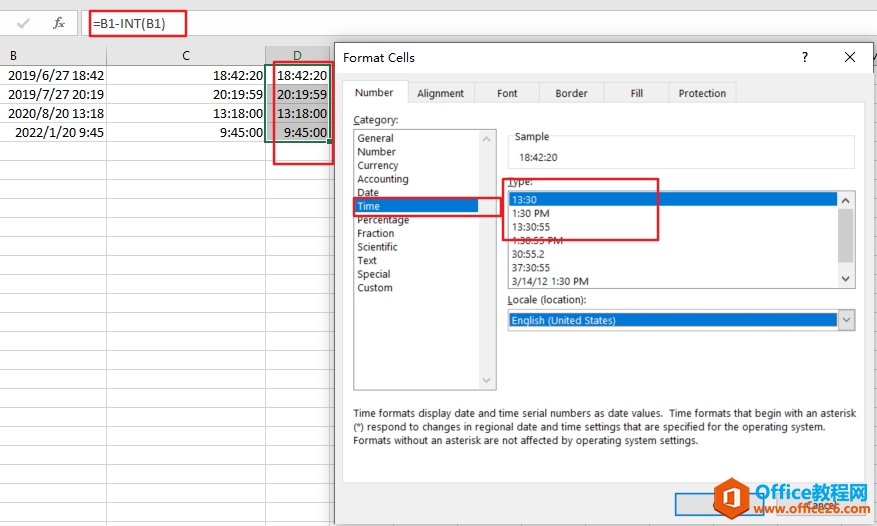
方法2:使用查找和替换从日期和时间提取时间
您还可以使用Excel中的“查找和替换”功能从日期和时间戳中提取时间部分。只需执行以下步骤:
步骤1:选择包含日期和时间值的单元格范围。
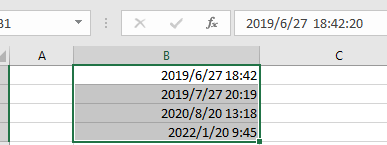
步骤2:右键单击选定的单元格,然后从下拉菜单列表中选择“设置单元格格式”。 “设置单元格格式”对话框将打开。
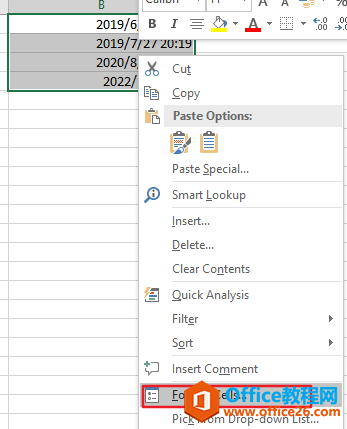
步骤3:选择分类下拉列表下的常规类别,它会将正常日期和时间格式更改为一般格式。单击“确定”按钮返回当前工作表。
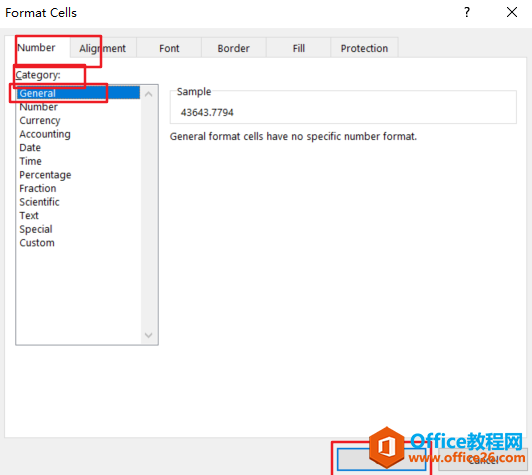
步骤4:选中Excel功能区的“开始”选项卡,单击“编辑组”下的“查找和选择”命令,然后从下拉列表中选择“替换”。 “查找和替换”对话框将打开。
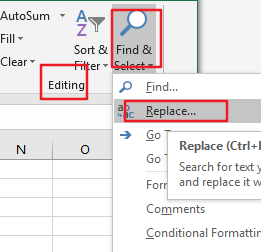
步骤5:在查找内容文本框输入模式(星点) *. ,在替换为文本框中输入另一个模式(点).
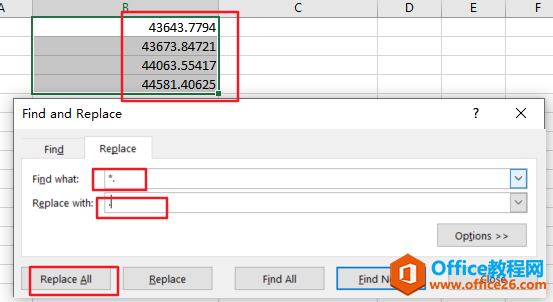
步骤6:单击全部替换按钮,单击关闭按钮返回当前工作表。您将获得所有选定日期和时间值的时间部分的序列号。
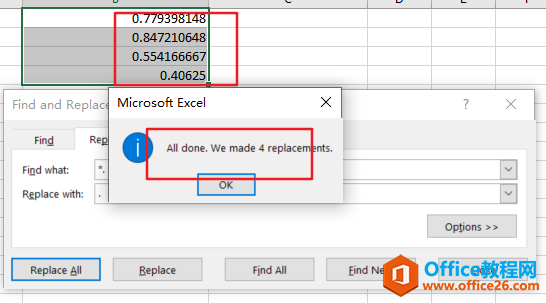
步骤7:继续选中这些值,并右键单击它,然后选择设置单元格格式,并在分类下拉列表下选择时间类别。在“类型”列表框中选择一种类型,单击“确定”按钮。

步骤8:你会看到所有选中的单元格中的时间部分值已经被提取出来了。
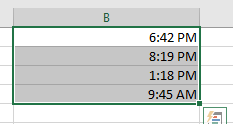
相关文章

多表格数据汇总可以使用透视表,使用函数,今天office教程网分享一个通过合并计算完成多表格数据汇总方法,合并计算分为两种情况,一种情况是:多个表格类别一致数据不同,另一种情况......
2021-11-25 138 excel合并计算 excel多表格数据汇总求和

Excel图表在工作中常用主要有簇状柱形图、堆积柱形图、百分比堆积柱形图等、条形图、折线图、饼图、气泡图、雷达图等,以及多种类型图表的混合使用。不同的图表具有不同的特点,也具有......
2021-11-25 406 excel图表类型

垂直区域|水平区域|混合区域|不连接区域|填充Excel区域|移动Excel区域|拷贝EXCEL区域Excel区域是由多个单元格组成的集合。本文将会从下面的5个知识点来介绍如何使用excel区域。区域......
2021-11-25 465 Excel区域知识

Excel文件选项卡|Excel快速访问工具栏|ExcelRibbon功能区|Excel视图切换|excel行列|Excel状态栏|Excel帮助文档本节将对Excel的工作窗口中的不同组件做简要的介绍。下面逐一介绍每个窗口组件......
2021-11-25 265 Excel工作窗口

隐藏或最小化Ribbon功能区|新建excelRibbon选项卡和组|重命名Ribbon选项卡|添加Excel命令到新建组|重置excelRibbon功能区|设置Excel快速访问工具栏ExcelRibbon功能是微软Excel里最重要的功能组......
2021-11-25 328 Ribbon功能区 Ribbon功能组件